線上快速發貨 正版軟體 序號開通 Image Resize Guide - 智慧縮放圖片大小尺寸
- Regular price
- 台幣$ 606.00
- Sale price
- 台幣$ 606.00
- Regular price
-
台幣$ 0.00
分享
1.商品介紹

軟體介紹
當您需要遮蔽圖片的瑕疵時就到了Image Resize Guide 大顯身手的時刻了,它是一款圖像內容修改軟體,透過簡單的幾步操作您就可以清除圖像中不需要的元素,調整圖像尺寸使畫面的整體內容緊湊,修補照片中出現的細小瑕疵,或者是細緻地調整照片的旋轉角度。
Image Resize Guide 獨有的路徑索引演算法可協助您以最簡單的方式完成所需的操作。
2.領貨與下單流程



3.購買前注意事項
1.商品是發正版官方序號,需自備帳號。
2.部分軟體無序號,只需帳號or電子信箱,即可開通對應帳號會員
3..設備數/支援平台/語言....等依照官方公告為準。

4.額外教學與說明
使用教程
首次開啟Image Resize Guide 時會跳出示範提示或點選選單列中的「示範」也可以開啟示範功能。示範過程中您的滑鼠將由Image Resize Guide 自動移動,同時會出現提示性文字。如想要中止示範請按ESC 鍵。
在此,我們也將帶領並引導各位如何使用幾個Image Resize Guide 的常用功能。
刪除資料:智慧移除
開啟您需要處理的圖片,選擇Image Resize Guide 的智慧移除工具。點擊「區域選擇> 清除」按鈕,點擊並拖曳滑鼠,使紅色的清除標記覆蓋在您需要移除的元素,您可以使用滾輪調整指標的大小,更好的標記細節。
點選「操作> 開始」按鈕會立即處理影像,被標記清除的部分會被移除。圖像中的其他部分也會有一些細微的變化,如果您對處理的結果不滿意可以撤銷操作,然後重新標記需要清除的部分。當您不希望某部分發生變化時,可以對其增加「安全」標記,被標記的部分將不會受到處理。
減少數據:智慧調整尺寸
Image Resize Guide 透過對影像內容各部分進行處理,來調整出各種尺寸的影像。您可以透過標記保護區域來確保影像中重要部分不會被處理,以免產生變形。透過滑動滑桿來設定需要輸出的影像尺寸,您也可以選擇只調整寬度或是高度中的一。
點擊「操作> 開始」按鈕,Image Resize Guide 會很快處理好影像,點擊「清除」將標記的保護區域清除,您就可以儲存影像或進行下一步操作了。
尺寸調整:調整尺寸
如果您需要調整影像的尺寸,在工具中選擇「調整大小」工具,輸入您需要的影像尺寸(您可以鎖定畫面尺寸比) ,在您獲得滿意的效果後點擊「確定」按鈕。
突出重點:裁剪
Image Resize Guide 為您提供了三種裁剪方式,“照片列印”和“螢幕”模式中您可以選擇需要的裁剪比例,然後在圖像中滑動出需要的區域,在區域外單擊滑鼠左鍵會立即完成裁剪,而單擊右鍵則會取消裁剪。
圖片調校:旋轉
Image Resize Guide 可以幫助您為簡單的調整照片中略微傾斜的部分,您只需要沿著圖像中作為水平線的物體畫一條線,Image Resize Guide 就會自動以此為基礎旋轉圖像並自動裁剪旋轉後的圖像。
完成後Image Resize Guide 將為您預覽整體效果,您之後點擊完成即可保存對圖像的修改,由於旋轉的原因,程式將自動保留最大的矩形面積並儘量不破壞原有的圖像資訊。
色域修改:調整
如果您需要調整影像的亮度、對比度、伽瑪值和飽和度等可以在工具中找到調整,選擇您需要調整的項目,在「通道」中調整數值,然後點擊「操作> 開始」按鈕。如果您對調整後的結果不滿意可以點擊“操作> 取消”,重新調整數值後再次點擊“開始”直到滿意為止。點選“操作> 完成”會將調整的結果套用到影像中。
啟用教學
在您收到授權郵件後,請透過以下步驟使用您的授權啟動軟體:
一、執行軟體,並依序點選選單列「幫助> 註冊」按鈕:
二、將您在郵件中所得授權名及專屬授權碼複製至啟動窗口,點選「確定」完成啟動:
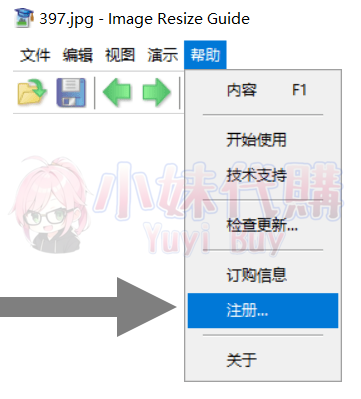
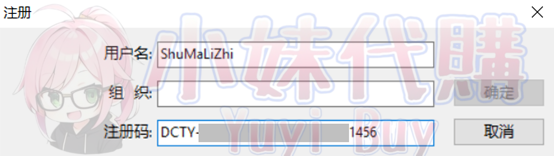
商品評價
成為首位評論者
撰寫評分
您對於產品的評價
您對於產品的評論




